Kako dodati otiske prstiju Touch ID-a na svoj iPhone ili iPad
Ipad Sigurnosti Jabuka Iphone / / March 16, 2020
Dodavanje otisaka više dodirnih ID-ova za otključavanje vašeg iPhonea ili iPada jednostavno je, prikladno i sigurnije od uobičajenog zaporke. Evo kako to učiniti
Nedavno sam nadogradio na an iPhone 6 Plus trčanje iOS 8. Jedna od mojih najdražih novih značajki je Touch ID koji omogućava otključavanje telefona pomoću otiska prsta vs. tipična šifra. Jednostavno stavite prst preko gumba za dom i telefon se otključava na temelju vašeg otiska prsta. Budući da možete dodati više prsta, to je super povoljno, sigurno i lako za postavljanje. Evo kako to konfigurirati na iPhoneu ili iPadu.
Dodirni ID za iPhone
Dodirnite Postavke, Dodirnite ID i lozinku
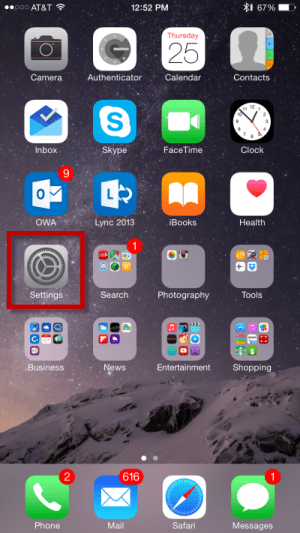
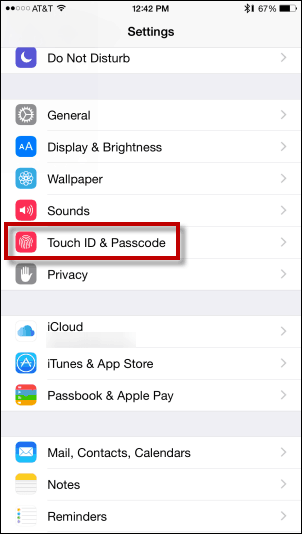
Budući da se brkate sa sigurnosnim postavkama svog uređaja, Apple želi biti sigurni da ste to vi - pa po upitu unesite svoj pristupni kôd.
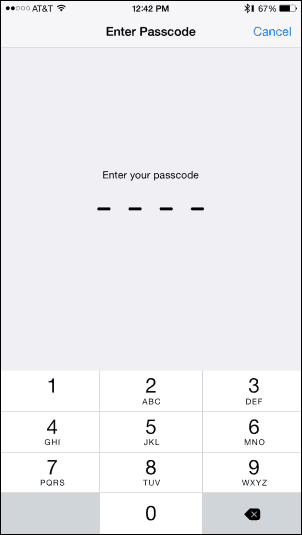
Dodirnite Dodavanje otiska prsta.
Bilješka: Nakon što sam nekoliko dana koristio moj iPhone 6 Plus, našao sam kažiprst i moja dva otiska prsta su najprikladnija za snimanje. Moja supruga dodala je jedan prst i za lak pristup mom iPadu.
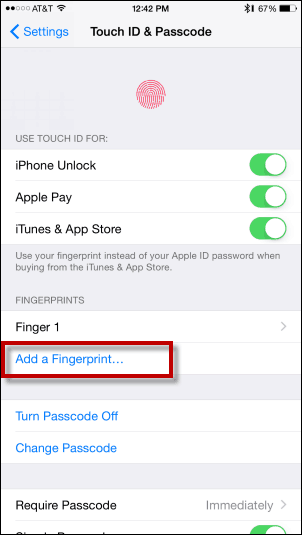
Telefon će vas pitati da nekoliko puta stavite prst na gumb Početna.
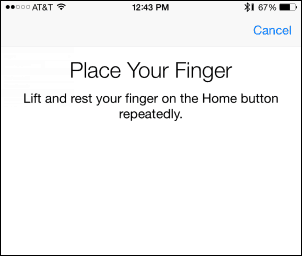
Nakon što nekoliko puta stavite prst na početnu tipku, vaš iPhone / iPad zabilježit će sve aspekte vašeg otiska. Napredak se prikazuje popunjavanjem otiska prsta na zaslonu. Slijedite upute do potpunog skeniranja.
Bilješka: Iako će uređaj zatražiti da podignete prst, svaki put kada se vaš ispis pročita, vaš iPhone će vibrirati. Podignite prst i ponovo ga stavite kad dobijete upit.
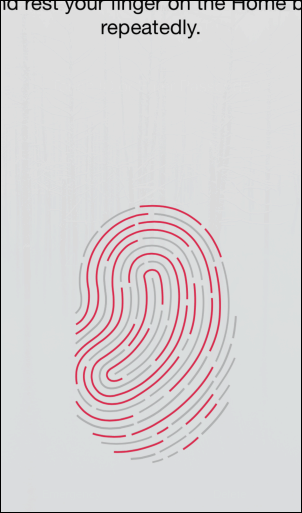
Kada bude dovršen, vaš novi otisak prsta bit će naveden kao Finger 1, Finger 2, itd. ...
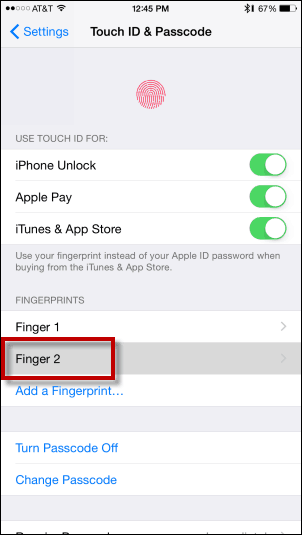
Ako ikada želite ukloniti otisak prsta, jednostavnim prevlačenjem prevucite lijevo i dodirnite izbriši.
Lijepa strana pogodnosti otključavanja vašeg iOS uređaja s Touch ID-om je što djeca više ne mogu špijunirati vas dok ga otključavate sa zaporkom. To je reklo, nadam se da u tom pogledu neće imati divlje ideje ...;)
